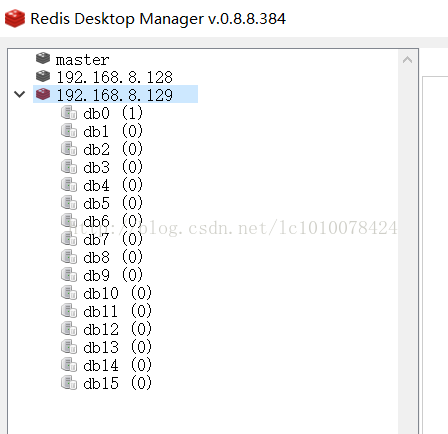官网地址:http://redis.io/
官网下载地址:http://redis.io/download
1. 下载Redis源码(tar.gz),并上传到Linux;或 wget http://download.redis.io/releases/redis-版本号.tar.gz
2. 解压缩包: tar zxvf redis-2.8.17.tar.gz
3. 进入解压缩后的文件夹: cd redis-2.8.17
4. 编译源码: make
(1)若出现如下提示,则说明未安装gcc,使用命令安装gcc: yum install gcc
[root@localhost redis-2.8.17]# make cd src && make all make[1]: Entering directory `/root/redis-2.8.17/src‘ CC adlist.o /bin/sh: cc: command not found make[1]: *** [adlist.o] Error 127 make[1]: Leaving directory `/root/redis-2.8.17/src‘ make: *** [all] Error 2
(2)若出现如下提示,则将make改为make MALLOC=libc,推测是因为编译库的问题。
[root@localhost redis-2.8.17]# make cd src && make all make[1]: Entering directory `/root/redis-2.8.17/src‘ CC adlist.o In file included from adlist.c:34: zmalloc.h:50:31: error: jemalloc/jemalloc.h: No such file or directory zmalloc.h:55:2: error: #error "Newer version of jemalloc required" make[1]: *** [adlist.o] Error 1 make[1]: Leaving directory `/root/redis-2.8.17/src‘ make: *** [all] Error 2
5. 安装编译后的文件: make install ,redis可执行文件将被复制到/usr/local/bin/,但没有配置,手动复制配置: cp redis.conf /usr/local/bin
6. 设置Redis密码,编辑刚刚复制的配置文件: vi redis.conf ,解除requirepass参数的注释,并设置值,例如:requirepass ljx520
7. 使用配置文件启动Redis数据库: ./redis-server redis.conf
如果看到如下的界面,那么恭喜你,Redis已安装成功
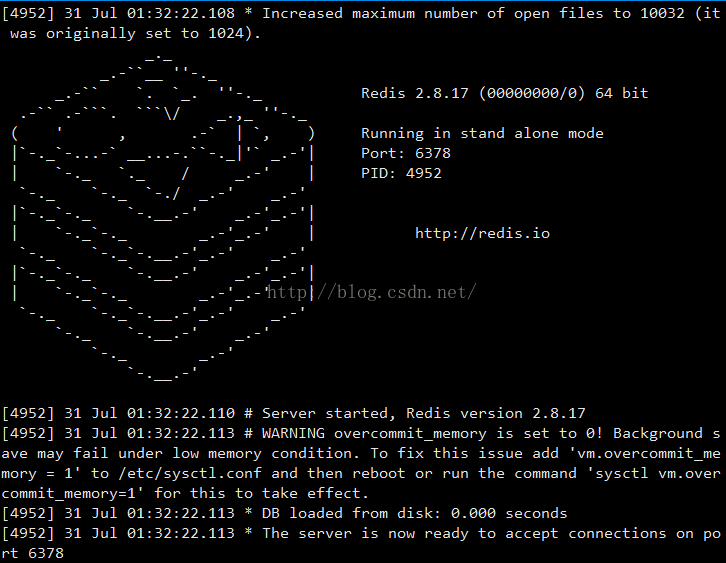
一、yum安装redis
1、检查是否有redis yum 源
|
1
|
yum install redis |
2、下载fedora的epel仓库
|
1
|
yum install epel-release |
3、安装redis数据库
|
1
|
yum install redis |
4、安装完毕后,使用下面的命令启动redis服务
|
1
2
3
4
5
6
7
8
|
# 启动redisservice redis start# 停止redisservice redis stop# 查看redis运行状态service redis status# 查看redis进程ps -ef | grep redis |
5、设置redis为开机自动启动
|
1
|
chkconfig redis on |
6、进入redis服务
|
1
2
3
4
|
# 进入本机redisredis-cli# 列出所有keykeys * |
7、防火墙开放相应端口
|
1
2
3
4
5
6
7
8
|
# 开启6379/sbin/iptables -I INPUT -p tcp --dport 6379 -j ACCEPT# 开启6380/sbin/iptables -I INPUT -p tcp --dport 6380 -j ACCEPT# 保存/etc/rc.d/init.d/iptables save# centos 7下执行service iptables save |
二、修改redis默认端口和密码
1、打开配置文件
|
1
|
vi /etc/redis.conf |
2、修改默认端口,查找 port 6379 修改为相应端口即可

3、修改默认密码,查找 requirepass foobared 将 foobared 修改为你的密码

4、使用配置文件启动 redis
|
1
|
redis-server /etc/redis.conf & |
5、使用端口登录
|
1
|
redis-cli -h 127.0.0.1 -p 6179 |
6、此时再输入命令则会报错

7、输入刚才输入的密码
|
1
|
auth 111 |
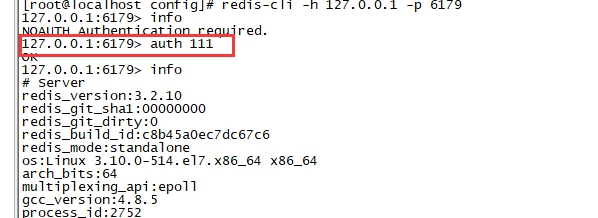
8、停止redis
命令方式关闭redis
|
1
2
|
redis-cli -h 127.0.0.1 -p 6179shutdown |
一、下载
Redis下载有两种方式
1) 在centOS里通过wget下载redis
wget http://download.redis.io/releases/redis-4.0.2.tar.gz 这里的下载地址可以去redis官网查看
2) 我个人喜欢第二种方式下载,就是直接到官网下载好后在上传到CentOS里,因为我将安装包统一放在一个文件夹里,便于管理
Redis下载地址:https://redis.io/download
找到最新的redis安装包进行下载
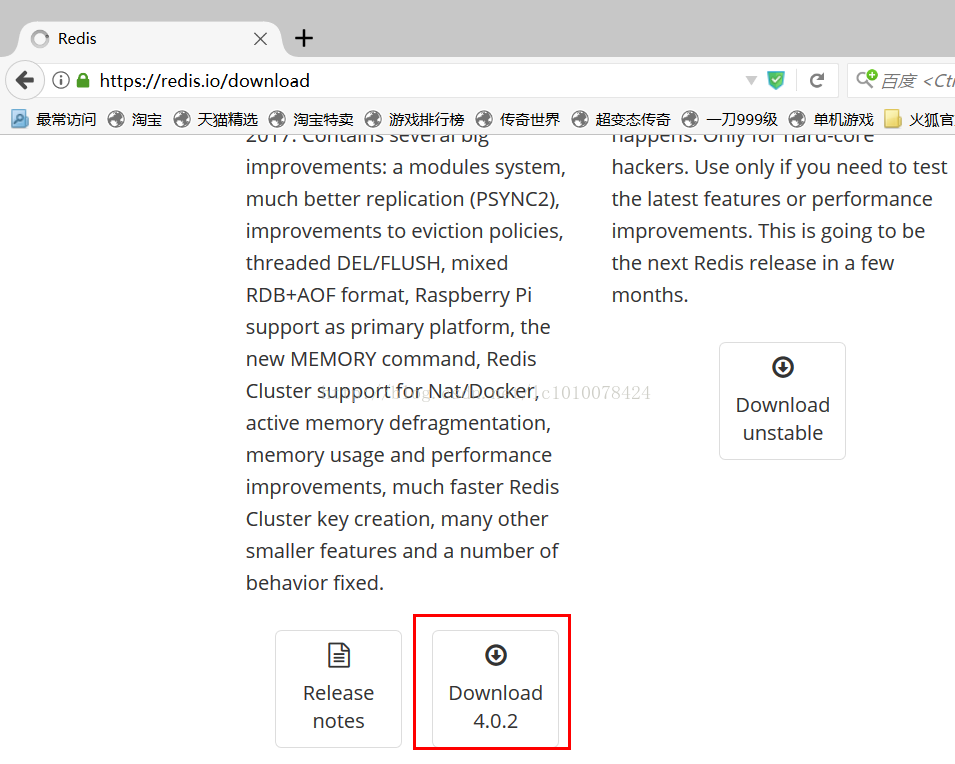
二、安装设置
1.通过xftp工具将Redis安装文件上传到/usr/local/src目录下
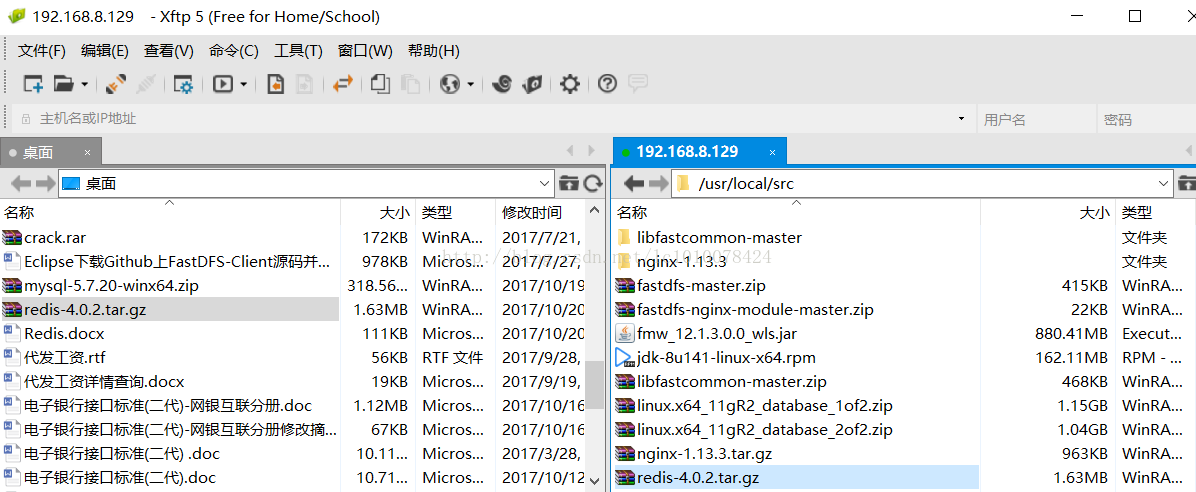
2.进入/usr/local/src目录下,解压redis安装文件
cd /usr/local/src
tar -xzvf redis-4.0.2.tar.gz
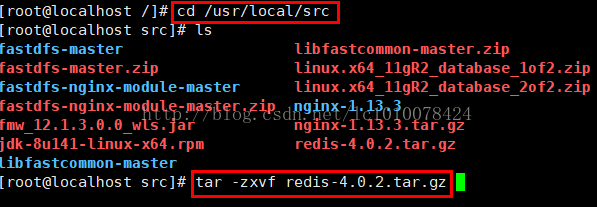
3.进入解压后的文件目录,之后直接编译即可(redis安装相对简单)
cd /usr/local/src/redis-4.0.2
make

4.创建存储redis文件目录
mkdir -p /usr/local/redis

5.复制redis-server redis-cli到新建立的文件夹
cp /usr/local/src/redis-4.0.2/src/redis-server /usr/local/redis/
cp /usr/local/src/redis-4.0.2/src/redis-cli /usr/local/redis/

6.复制redis的配置文件
cp /usr/local/src/redis-4.0.2/redis.conf /usr/local/redis/

7.编辑配置文件
cd /usr/local/redis
vim redis.conf

① 在bind 127.0.0.1前加“#”将其注释掉
② 默认为保护模式,把 protected-mode yes 改为 protected-mode no
③ 默认为不守护进程模式,把daemonize no 改为daemonize yes
④ 将 requirepass foobared前的“#”去掉,密码改为你想要设置的密码(我为了练习用,设置为123456)

设置完,按“ESC”键,只有输入“:wq!”保存退出
8.编辑redis开机启动redis脚本
vim /etc/init.d/redis

在/etc/init.d/redis文件中添加入下面红色字体的部分
#!/bin/sh
# chkconfig: 2345 80 90
# description: Start and Stop redis
#PATH=/usr/local/bin:/sbin:/usr/bin:/bin
REDISPORT=6379
EXEC=/usr/local/redis/redis-server
REDIS_CLI=/usr/local/redis/redis-cli
PIDFILE=/var/run/redis_6379.pid
CONF="/usr/local/redis/redis.conf"
AUTH="123456"
case "$1" in
start)
if [ -f $PIDFILE ]
then
echo "$PIDFILE exists, process is already running or crashed"
else
echo "Starting Redis server..."
$EXEC $CONF
fi
if [ "$?"="0" ]
then
echo "Redis is running..."
fi
;;
stop)
if [ ! -f $PIDFILE ]
then
echo "$PIDFILE does not exist, process is not running"
else
PID=$(cat $PIDFILE)
echo "Stopping ..."
$REDIS_CLI -p $REDISPORT SHUTDOWN
while [ -x ${PIDFILE} ]
do
echo "Waiting for Redis to shutdown ..."
sleep 1
done
echo "Redis stopped"
fi
;;
restart|force-reload)
${0} stop
${0} start
;;
*)
echo "Usage: /etc/init.d/redis {start|stop|restart|force-reload}" >&2
exit 1
esac
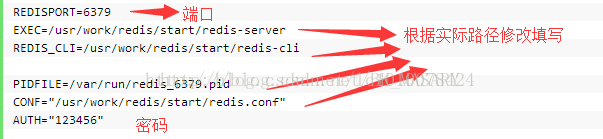
9.添加开机启动服务
在rc.local增加启动代码就可以了。
vim /etc/rc.local
加入service redis start
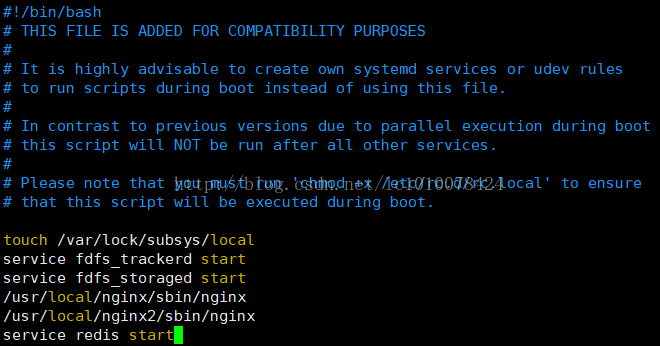
10.设置权限
chmod 755 /etc/init.d/redis

11.注册系统服务
chkconfig --add redis

12.测试redis服务
service redis start

service redis stop

13.检查是否安装成功
ps -ef|grep redis

14.创建redis命令软连接
ln -s /usr/local/redis/redis-cli /usr/bin/redis

15.测试redis

注意:因为redis登录时加了密码验证,所以用redis时需要加auth 123456
16.安装完成
三、Redis Desktop Manager连接Redis
Redis Desktop Manager是Redis图形化管理工具,方便管理人员更方便直观地管理Redis数据。
然而在使用Redis Desktop Manager之前,有几个要素需要注意:
1. 在上面redis安装时,第7步编辑配置文件已设置
2. 编辑防火墙配置文件
vim /etc/sysconfig/iptables
加入 -A INPUT -p tcp -m state --state NEW -m tcp --dport 6379 -j ACCEPT

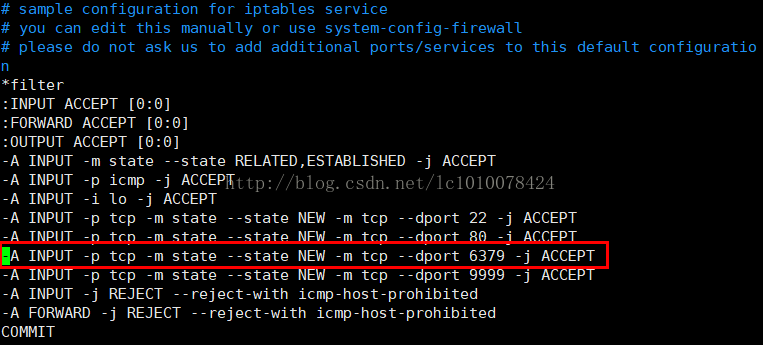
:wq! #保存退出
3. 重启防火墙配置
systemctl restart iptables.service

4. 可以在window系统中的cmd命令里输入telnet 192.168.8.129 6379,看是否Telnet通
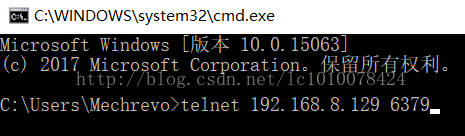
如果不报错,并且进入了如图界面,证明配置没有问题
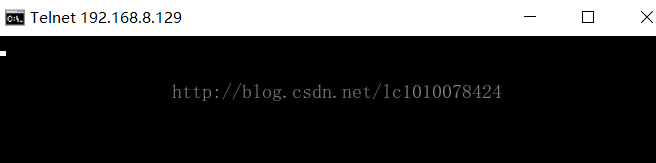
5. 如果上面都没问题,可以用Redis Desktop Manager工具连接192.168.8.129服务器里的redis服务了
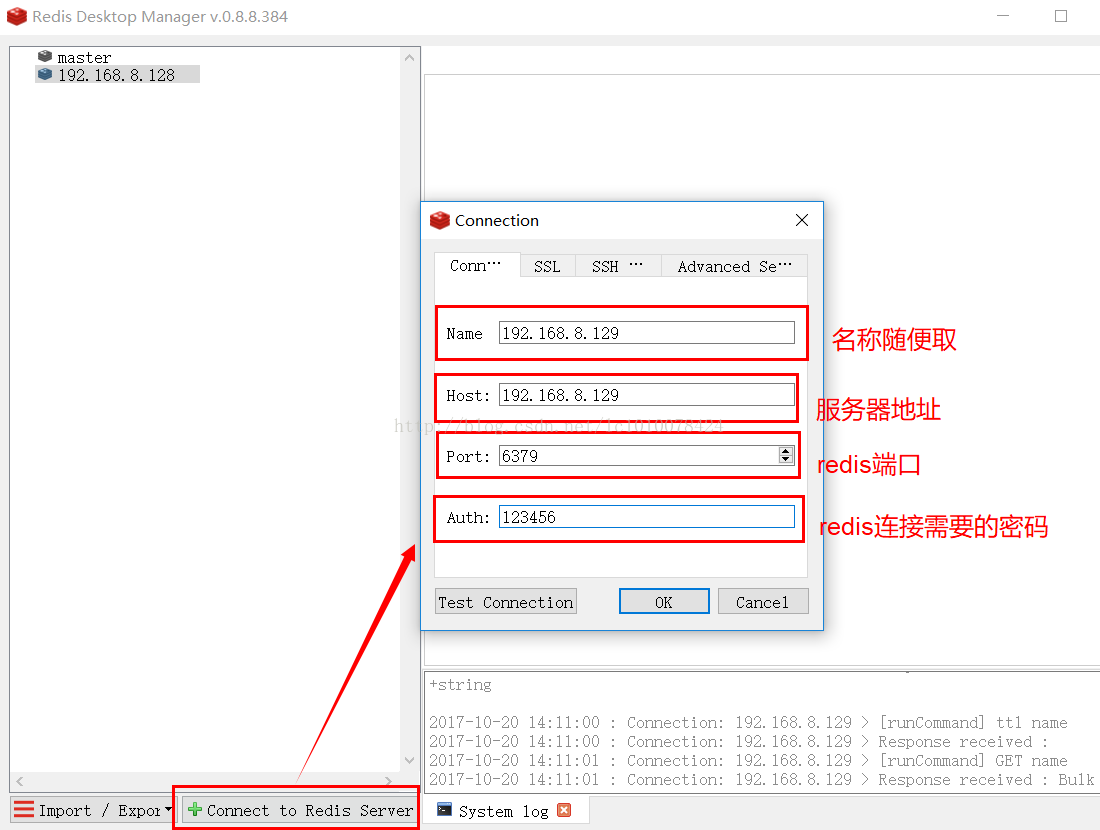
6. 之后点击“ok”按钮,就可以连接了